3 façons d'enregistrer le jeu Diablo 3 et de leur montrer ce qui est possible
Enregistrement du gameplay de Diablo 3 est un excellent moyen de sauver le voyage pour les joueurs. Le jeu d'action hack-slash représente le joueur comme Nephalem, le héros selon les cinématiques en jeu de Diablo III, qui entre dans les terres à l'est de Westmarch pour Adria, la sorcière. Bien que de nombreuses choses restent à découvrir, vous pouvez capturer le gameplay de Diablo 3 avec les enregistreurs d'écran recommandés sur Windows et macOS.
Liste des guides
Partie 1 : Comment enregistrer le gameplay de Diablo 3 sur tous les appareils avec AnyRec Partie 2 : Comment enregistrer Diablo 3 sur Windows avec OBS Studio Partie 3 : Comment enregistrer des clips Diablo 3 avec NVIDIA GeForce Experience Partie 4 : FAQ sur l'enregistrement de Diablo 3Partie 1 : Comment enregistrer le gameplay de Diablo 3 sur tous les appareils avec AnyRec
Si vous recherchez un enregistreur d'écran prenant en charge Windows, macOS et PlayStation, AnyRec Screen Recorder est le meilleur. Il s'agit d'un outil de bureau léger avec une interface d'enregistrement simple, comprenant des commandes pour modifier la qualité vidéo, la fréquence d'images et le codec. Avec les options Plein écran et Personnalisé, le logiciel vous permet de capturer n'importe quelle région de l'écran sans affecter la qualité vidéo. Téléchargez le meilleur enregistreur d'écran et capturez Diablo 3 en 1080p !

Enregistrez le jeu et d'autres activités de bureau sans limite de temps maximale.
L'accélération matérielle permet d'enregistrer en HD sans ralentir l'activité.
Affichez les clics de souris, personnalisez les raccourcis clavier et prenez des captures d'écran pendant l'enregistrement.
Enregistrez les vidéos enregistrées sur des formats d'exportation tels que MOV, WMV, MP4, WebM et TS.
Téléchargement sécurisé
Téléchargement sécurisé
Étape 1.Téléchargez AnyRec Screen Recorder depuis le site officiel et installez-le sur votre ordinateur. Exécutez le logiciel et cliquez sur le bouton "Game Recorder" de l'interface principale.
Téléchargement sécurisé
Téléchargement sécurisé
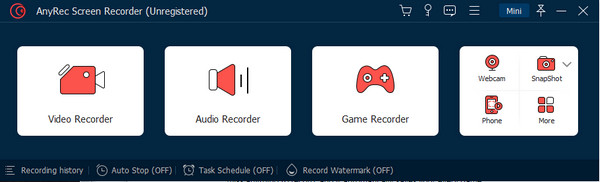
Étape 2.Cliquez sur la flèche vers le bas de l'option Sélectionner le jeu et un menu apparaîtra. Recherchez la fenêtre du jeu et confirmez la sélection en cliquant sur le bouton "OK".
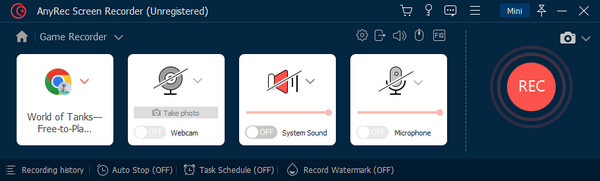
Étape 3.Une fois la configuration terminée, cliquez sur le bouton "REC" pour démarrer l'enregistrement. Après l'enregistrement, découpez et renommez la vidéo, puis cliquez sur le bouton "Terminer" pour l'exporter.
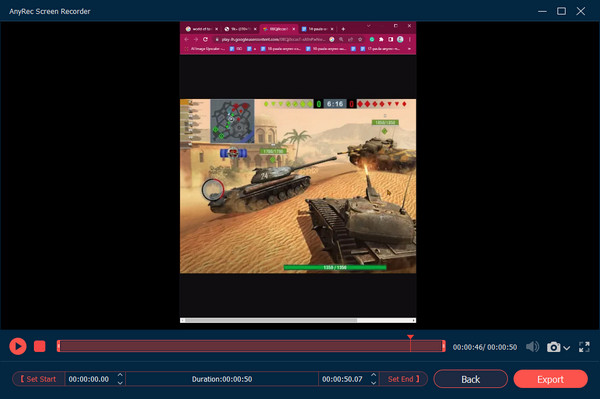
Étape 4.Pour les paramètres avancés, cliquez sur l'icône d'engrenage pour ouvrir le menu Préférences. Vous pouvez également modifier l'emplacement des fichiers de sortie. Cliquez sur le bouton "OK" pour appliquer les modifications.
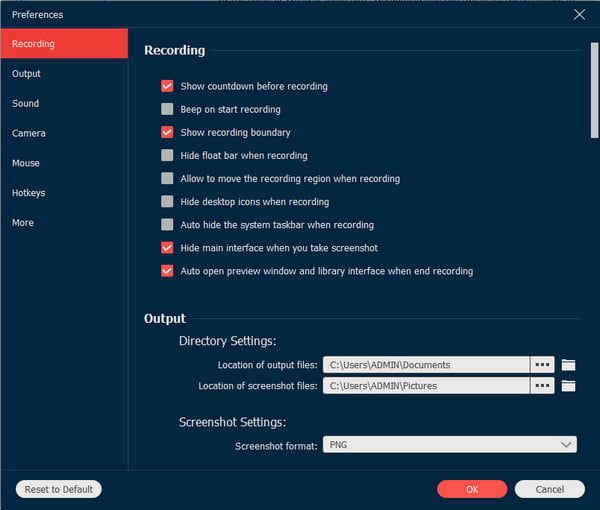
Téléchargement sécurisé
Téléchargement sécurisé
Partie 2 : Comment enregistrer Diablo 3 sur Windows avec OBS Studio
OBS Studio est un outil gratuit qui vous permet d'enregistrer des jeux comme le gameplay de Diablo 3. Le logiciel multiplateforme est open source avec 60FPS pris en charge pour capturer des vidéos de haute qualité. La meilleure partie d'OBS est qu'il peut enregistrer directement à partir de votre disque dur, ce qui vous permet de conserver des images même si votre appareil tombe en panne. Tu peux capturer l'audio du jeu avec OBS en sortie de haute qualité. Bien que le logiciel ait une interface intimidante, il vaut toujours la peine d'être considéré, surtout si vous voulez un enregistreur professionnel gratuit.
Étape 1.Après avoir téléchargé le logiciel, lancez OBS Studio et accédez au menu Paramètres pour ajuster les paramètres de sortie. Accédez à la zone Source depuis l'interface principale et cliquez sur le bouton "Plus".
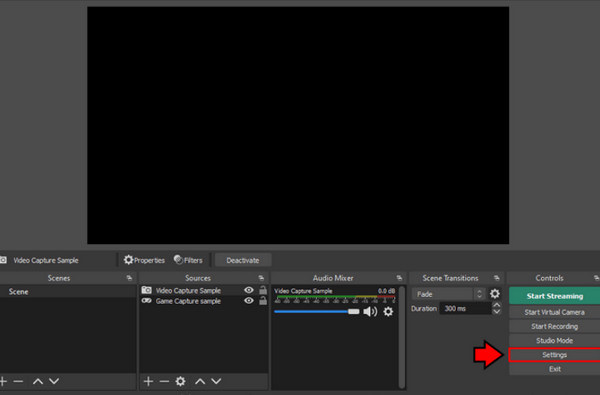
Étape 2.Choisissez la fenêtre de Diablo 3 et renommez la session d'enregistrement. Une fois la configuration terminée, cliquez sur le bouton Démarrer l'enregistrement et jouez au jeu.
Partie 3 : Comment enregistrer des clips Diablo 3 avec NVIDIA GeForce Experience
Nvidia GeForce Experience est une application compagnon qui met automatiquement à jour vos pilotes, optimise les paramètres de jeu et est le meilleure carte de capture pour le streaming. Cependant, l'application n'est pas gratuite. Les membres gratuits permettent aux utilisateurs d'avoir des sessions qui durent jusqu'à une heure. Mais si Nvidia GeForce Experience est installé sur votre appareil, voici les étapes à suivre pour enregistrer Diablo 3 à l'aide de son enregistreur intégré :
Étape 1.Ouvrez le logiciel et cliquez sur le rouage Paramètres dans le coin supérieur droit de l'interface. Activez l'option In-Game Overlay pour ouvrir la superposition utilisateur pendant la lecture. Il vous aidera à gérer votre session d'enregistrement tout en jouant.
Étape 2.Ouvrez le gameplay de Diablo 3 sur votre appareil et appuyez simultanément sur « Alt+Z » pour ouvrir la superposition Shadoplay. Cliquez sur le bouton Enregistrer pour démarrer l'enregistrement. Vous pouvez également activer l'option Instant Replay pour enregistrer tout le jeu en arrière-plan.
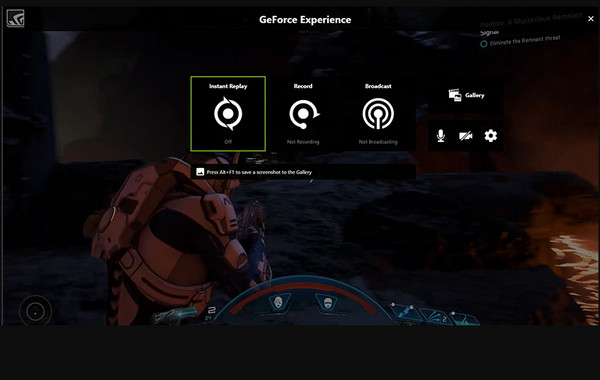
Partie 4 : FAQ sur l'enregistrement de Diablo 3
-
1. Quelle est la meilleure façon d'enregistrer le gameplay de Diablo 3 sous Windows ?
Xbox Game Bar est le moyen le plus simple d'enregistrer votre jeu. Tout ce que vous avez à faire est d'activer Game Bar depuis les paramètres. Ensuite, appuyez sur la touche Windows et G sur votre clavier pour ouvrir l'application. Cliquez sur le bouton Capturer dans le menu du widget et démarrez l'enregistrement. Vous pouvez toujours capturer votre gameplay avec AnyRec Screen Recorder.
-
2. Combien de temps faut-il pour terminer Diablo 3 ?
Si vous êtes un joueur passionné et que vous voulez voir toutes les merveilles du jeu, vous passerez environ 159 heures à jouer au jeu. Mais si vous vous concentrez sur les objectifs principaux, vous pouvez terminer le jeu en 18 heures environ.
-
3. Comment améliorer le gameplay de Diablo3 ?
La seule façon d'améliorer le jeu sur l'appareil est de respecter la configuration système requise. De plus, vous devez mettre à jour les pilotes et les systèmes d'exploitation et résoudre les problèmes de compatibilité. Vérifiez les paramètres de gestion de l'alimentation et voyez s'ils sont définis sur Haute performance.
Conclusion
Le gameplay de Diablo 3 est un jeu de rôle passionnant auquel vous voudriez jouer et enregistrer. Avec OBS Studio et Nvidia GeForce Experience, vous pouvez enregistrer le gameplay de Diablo 3 professionnellement, que vous pouvez partager avec d'autres co-joueurs. AnyRec Screen Recorder est le meilleur choix pour gagner du temps lors de la configuration d'une application complexe. Son interface intuitive est facile à utiliser mais garantit une capture des activités en haute qualité. Cliquez sur le bouton Télécharger pour commencer l'enregistrement !
Téléchargement sécurisé
Téléchargement sécurisé



